来源:www.xinmaotao.net 时间:2022-05-20 08:15
很多电脑用户觉得传统的关机方式比较麻烦,所以就想要找一些简单快捷的关机方式,其实我们是可以设置滑动关机的,最近有位win11系统用户在使用电脑的时候,想要设置滑动关机,但是不知道应该如何操作,那么win11系统怎么设置滑动关机呢?下面新毛桃u盘装系统为大家介绍win11系统设置滑动关机的操作方法。
设置滑动关机方法:
1、桌面空白处,点击右键,在打开的菜单项中,选择新建快捷方式;如图所示:
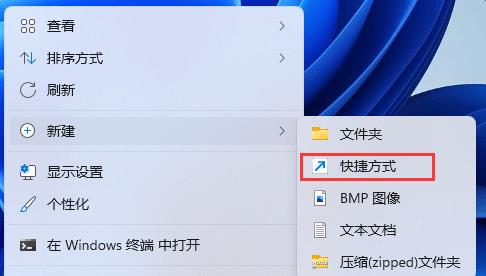
2、创建快捷方式窗口,请键入对象的位置,输入:%windir%\System32\SlideToShutDown.exe,然后,单击“下一步”继续;如图所示:
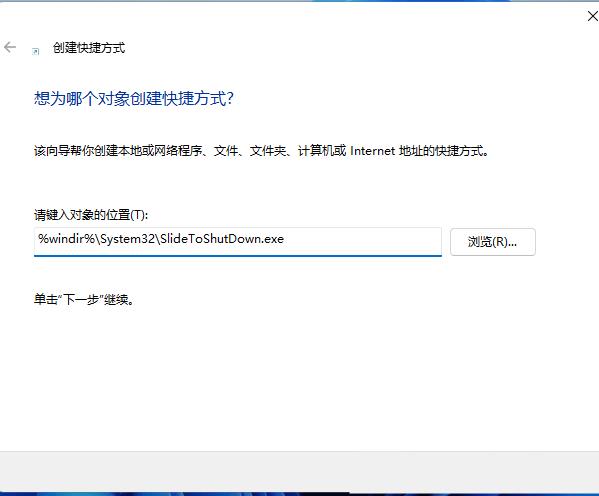
3、键入该快捷方式的名称,不填写的情况下,默认SlideToShutDown,然后单击“完成”创建快捷方式;如图所示:
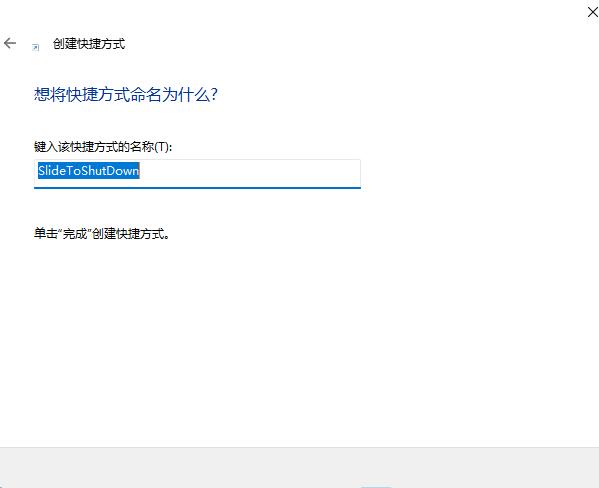
4、右键 SlideToShutDown,在打开的菜单项中,选择属性;如图所示:
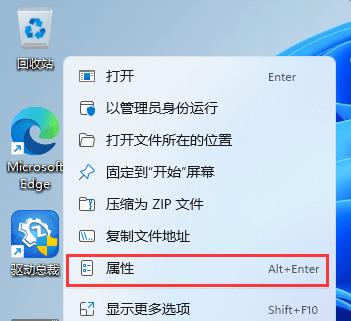
5、SlideToShutDown 属性窗口,切换到快捷方式,设置快捷键;如图所示:
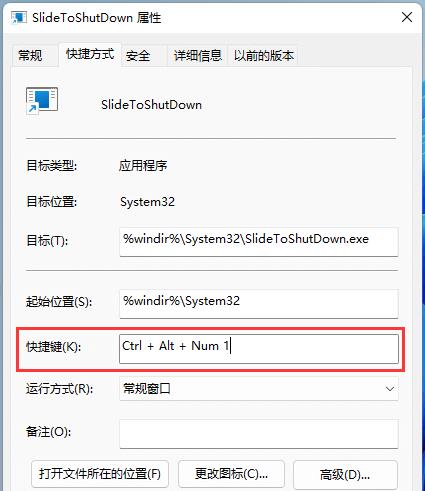
6、还可以点击更改图标;如图所示:
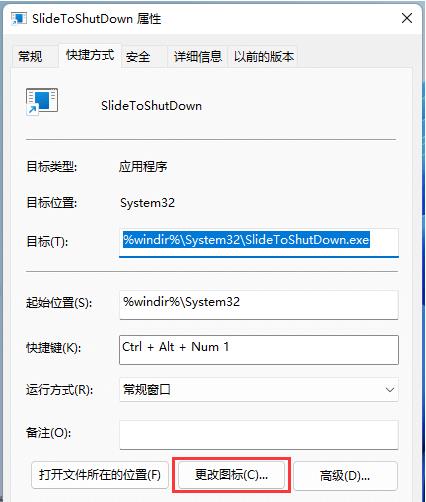
7、这时候,会弹出更改图标的提示,直接点击确定即可;如图所示:
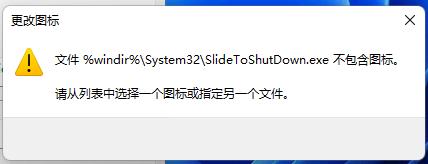
8、更改图标窗口,选择一个图标,然后点击确定即可;如图所示:
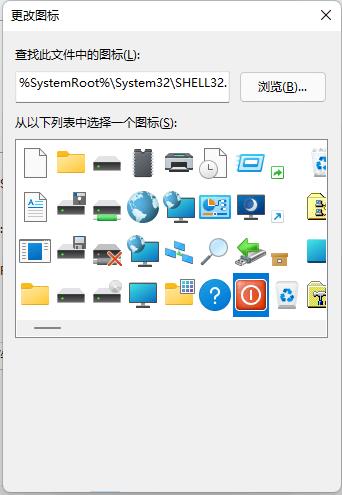
9、按设置好的快捷键,或双击SlideToShutDown,就可以使用滑动以关闭电脑了;如图所示:

win11系统设置滑动关机的操作教程就为用户们详细介绍到这边了,如果用户们不知道怎么设置滑动关机,可以尝试上述方法步骤进行操作哦,希望本篇教程能够帮到大家,更多精彩教程请关注新毛桃官方网站。
责任编辑:新毛桃:http://www.xinmaotao.net